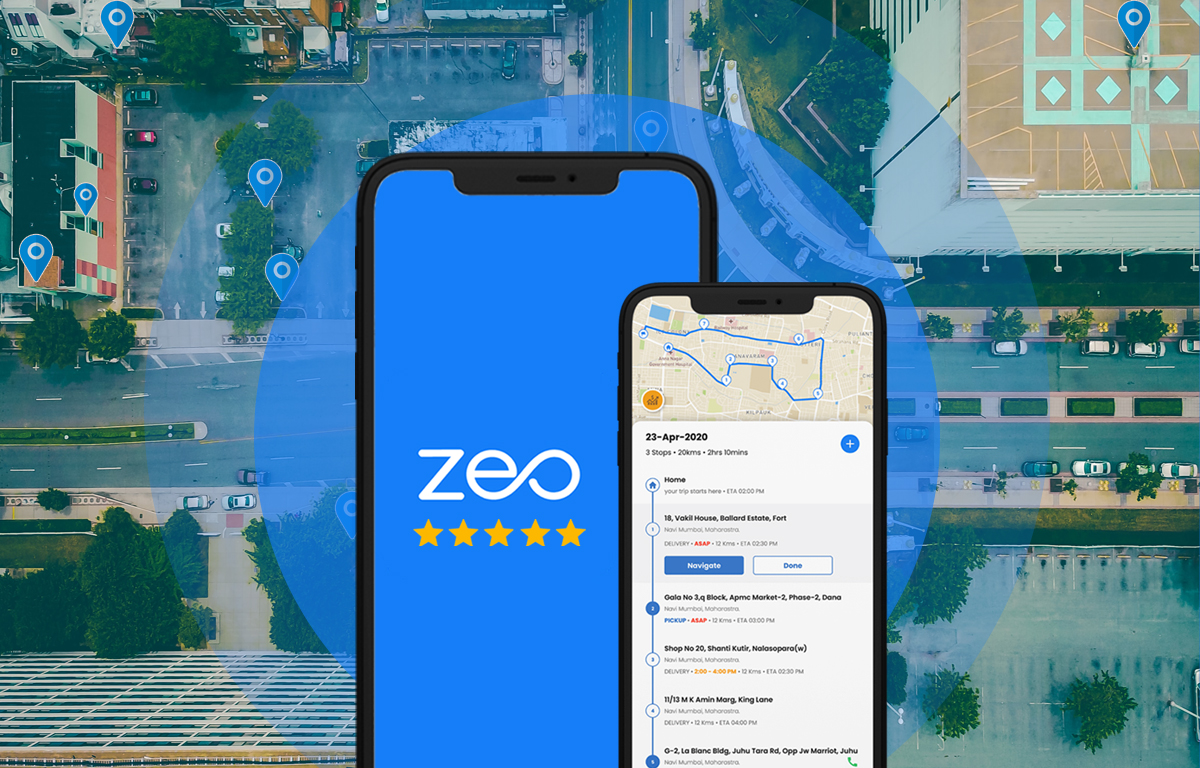Marsruudi planeerimine on mugavaks ja kiireks liikumiseks kasulik asi.
Saadaval on palju rakendusi, mis aitavad teil marsruuti planeerida. Parim rakendus on Zeo Route Planner. See on lihtne ja väga tõhus rakendus, mis aitab koostada kvaliteetse marsruudi. Säästke oma aega ja jõudke sihtkohta mõne minutiga. Vastuvõetud marsruutide salvestamiseks ärge unustage sisse logida.
Zeo Route Planneril on kasutajasõbralik liides kena navigeerimise ja kaartidega. Veelgi enam, kui võrrelda Zeo Route Plannerit Wikilociga, on Zeo Route Planner jõudluses kiirem ja tõhusam kui Wikiloc.
Mugav navigeerimine on Zeo Route Planneri peamine eelis. Lisaks kasutavad tuntud kullerteenuste juhid Zeot marsruutide optimeerimiseks. Sisestage häälsisendi abil vajalik marsruut.
Alumisel juhtpaneelil on nupud "Minu marsruudid", "Sõitmisel", "Minu profiil". Iga jaotis sisaldab kasutajale vajalikku teavet.
Zeo Route Planneril on tehnilise toe süsteem. Paljudel kasutajatel võib tekkida küsimusi või probleeme. Koostage oma küsimus ja saatke see tugispetsialistidele ja nad vastavad teile kindlasti.
Kasutajasõbralik liides on Zeo Route Planneri teine eelis teiste rakenduste ees. Zeo Route Planneri esmakordsel käivitamisel peate lubama rakendusel teie asukohta arvesse võtta, klõpsates nuppu „Luba“.
Pärast geograafilise asukoha määramise lubamist valib kasutaja vajaliku juhtimiskeele. Seejärel määrake vajalik marsruut. Iga marsruut määratakse selle saabumisaja järgi. See on kullerteenuste jaoks mugav funktsioon.
Üks argument Zeo Route Planneri toetuseks on see, et kasutaja saab navigeerida mis tahes saadaolevate kaartide abil.
Rakendus toetab Google Mapsi, Apple Mapsi, Waze'i, Tom Tom Mapsi, Here we go Mapsi ja palju muud. Õige marsruudi leidmine pole keeruline. Lihtne optimeerimine ja ökonoomne reisimine. Veelgi enam, lisage ja eemaldage peatusi kogu marsruudi ulatuses.
Zeo Route Planner on mugav ja professionaalne marsruudi planeerija. Rakenduse peamised eelised on mugav ja kiire liides, lihtne navigeerimine ning kvaliteetne ja optimeeritud marsruut, mille abil saate säästa aega ja raha.
Rohkem kui kümned tuhanded inimesed kasutavad Zeo Route Plannerit iga päev. See on tõestus, et Zeo Route Planner on oma žanris parim.
Täisarvustust saate lugeda siit -
https://androidappsforme.com/zeo-route-app-review/
Proovi nüüd
Meie motiiv on muuta väikeste ja keskmise suurusega ettevõtete elu lihtsamaks ja mugavamaks. Nüüd on teil vaid üks samm, et importida oma Excel ja alustada.